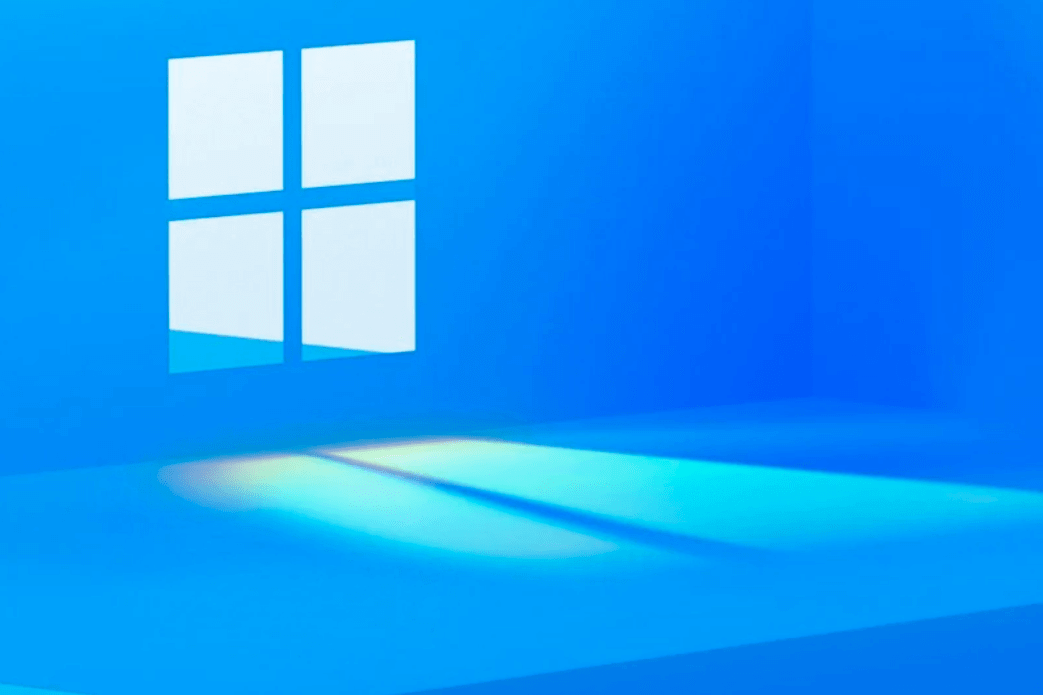Windows 11 Insider Preview Build 22000.176がロールアウトしました。Dev Channel向けとなります。
こんにちはWindowsInsider、本日、Windows 11 Insider Preview Build22000.176をベータチャネルにリリースします。
また、Windows 11 Insider Preview Build 22000.176を、リリースプレビューチャネルで商用PCで利用できるようにします。詳細については、このブログ投稿を参照してください。
変更と改善
- 人々は自分が好きなものにもっと早く近づきたいと思っています。これが、検索、タスクビュー、ウィジェット、チャットなどの一般的に使用されるエクスペリエンスがWindows 11のタスクバーに固定されている理由です。これらのアイコンのどれがタスクバーに固定されているかを1か所で管理するには、タスクバーを右クリックして[タスクバー]を選択します。 [設定]をクリックして、[タスクバーの設定]ページを開き、非表示にするシステムアイコンを選択します。以前にこれらのシステムアイコンのいずれかを非表示にしていて、それらを再表示したい場合は、[タスクバーの設定]ページからこれを行うことができます。

修正
[全般的]
- ペアリングされたBluetoothLEデバイスの問題を修正しました。これにより、休止状態から再開した後、またはBluetoothがオフになったときに、Bluetoothの信頼性の問題とバグチェックが増加していました。
- 一部のユーザーが特定のUSBカメラで写真を撮ろうとしたときに予期しないエラーが発生するという問題を軽減しました。
- OOBEでWindowsHelloをセットアップするときに、WindowsHelloの詳細を確認するための新しいリンクを追加しました。
[MicrosoftTeamsからのチャット]
- アラビア語とヘブライ語でチーム設定を変更できるようになりました。
- 発信を行っている場合に着信音が鳴らないが、ユーザーインターフェイスに通話が接続されていることが表示される問題を修正しました。
[Microsoftストア]
以下の問題は、最新のストアアップデートで修正されました。
- 限られたシナリオでインストールボタンが機能しない可能性がある問題を修正しました。
- 一部のアプリで評価とレビューが利用できない問題も修正しました。
既知の問題点
[全般的]
- ベータチャネルのインサイダーからのレポートを調査しています。Windows11にアップグレードした後、新しいタスクバーが表示されず、[スタート]メニューが機能しません。影響を受けた場合にこれを回避するには、[WindowsUpdate]> [更新履歴]に移動し、Windowsの最新の累積的な更新プログラムをアンインストールして、更新プログラムを確認して再インストールしてください。
- 一部のSurfaceProXデバイスでWHEA_UNCORRECTABLE_ERRORによるバグチェックが発生する問題の修正に取り組んでいます。
[始める]
- 場合によっては、[スタートから検索]または[タスクバー]を使用しているときにテキストを入力できないことがあります。問題が発生した場合は、キーボードのWIN + Rを押して[実行]ダイアログボックスを起動し、閉じます。
- スタートボタン(WIN + X)を右クリックすると、システムとWindowsターミナルが表示されません。
[タスクバー]
- 入力方法を切り替えると、タスクバーがちらつくことがあります。
[検索]
- タスクバーの検索アイコンをクリックした後、検索パネルが開かない場合があります。これが発生した場合は、「Windowsエクスプローラー」プロセスを再起動し、検索パネルを再度開きます。
- 検索パネルが黒く表示され、検索ボックスの下にコンテンツが表示されない場合があります。
[ウィジェット]
- ウィジェットボードが空に見える場合があります。この問題を回避するには、サインアウトしてから再度サインインします。
- ウィジェットが外部モニターに間違ったサイズで表示される場合があります。これが発生した場合は、最初に実際のPCディスプレイでタッチまたはWIN + Wショートカットを使用してウィジェットを起動し、次にセカンダリモニターで起動できます。
[Microsoftストア]
- ストアでの検索の関連性の向上に引き続き取り組んでいます。
[Windowsサンドボックス]
- Windows Sandbox内では、タスクバーのスイッチャーアイコンをクリックした後、言語入力スイッチャーが起動しません。回避策として、ユーザーは次のハードウェアキーボードショートカットのいずれかを使用して入力言語を切り替えることができます:Alt + Shift、Ctrl + Shift、またはWin + Space(3番目のオプションはSandboxがフルスクリーンの場合にのみ使用可能です)。
- Windows Sandbox内では、タスクバーのIMEアイコンをクリックした後、IMEコンテキストメニューが起動しません。回避策として、ユーザーは次のいずれかの方法でIMEコンテキストメニューの機能にアクセスできます。
- [設定]> [時間と言語]> [言語と地域]> <各IME言語>(例:日本語)3ドット>言語オプション> <各IME>(例:Microsoft IME)3ドット>キーボードオプションからIME設定にアクセスします。
- オプションで、特定のIME機能をすばやく呼び出すための代替UIであるIMEツールバーを有効にすることもできます。上から続けて、[キーボードオプション]> [外観]> [IMEツールバーを使用]に移動します。
- IMEでサポートされている各言語に関連付けられた固有のハードウェアキーボードショートカットのセットを使用します。(参照: 日本のIMEショートカット、 繁体字中国語のIMEショートカット)。
- [設定]> [時間と言語]> [言語と地域]> <各IME言語>(例:日本語)3ドット>言語オプション> <各IME>(例:Microsoft IME)3ドット>キーボードオプションからIME設定にアクセスします。
[ローカリゼーション]
- 一部のインサイダーが、最新のインサイダープレビュービルドを実行している言語の小さなサブセットのユーザーエクスペリエンスから翻訳が欠落している可能性があるという問題があります。影響を受けているかどうかを確認するには、このAnswersフォーラムの投稿にアクセスし、修正手順に従ってください。
Microsoft Store
ストア(バージョン22108.1401.11.0)のアップデートをベータチャネルのWindows Insidersに展開します。これには、次の改善が含まれます。
- ライブラリUIの完全な視覚的オーバーホール。ナビゲーションがシンプルになり、起動のパフォーマンスが向上します。

- MicrosoftStoreアプリでプロモートされた製品のSpotlightデザインを更新しました。オプションにカーソルを合わせると、中身のピークが表示されます。

開発者向け
最新のWindowsInsider SDKは、aka.ms / windowsinsidersdkからダウンロードできます 。Windows Insider SDKは、対応するWindows 11 Insider Previewビルドで継続的に動作し、ビルド2200.176用の最新のWindows InsiderSDKが利用可能になりました。
重要なインサイダーリンク
Windows 11の作成方法については、ここをクリックしてください。これまでにビルドでリリースされたすべての新機能とアップデートのリストを含む、Windows InsiderProgramのドキュメントをここで確認でき ます。このビルドにリストされている機能のいずれも表示されていませんか?Windows Insider設定 をチェックして 、開発チャネルにいることを確認します。 ここ にフィードバックを送信して、期待どおりに機能しなかったかどうかをお知らせください。
どのビルドがどのInsiderチャネルにあるかを完全に確認したい場合は、FlightHubに アクセスしてください。ビルドがフライトされてからFlightHubが更新されるまでにわずかな遅延があることに注意してください。